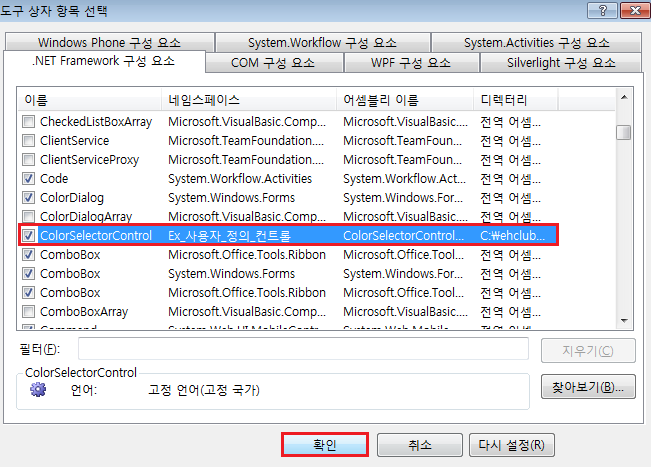이번에는 다른 솔루션에서 컨트롤 라이브러리를 사용하는 방법을 알아봅시다. 먼저 새 솔루션으로 Windows Forms 응용 프로그램 프로젝트를 생성합니다.
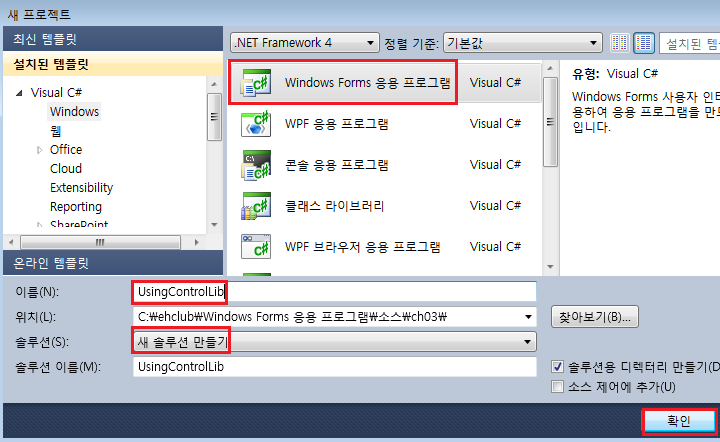
도구 상자의 컨텍스트 메뉴에서 탭 추가를 선택하세요.
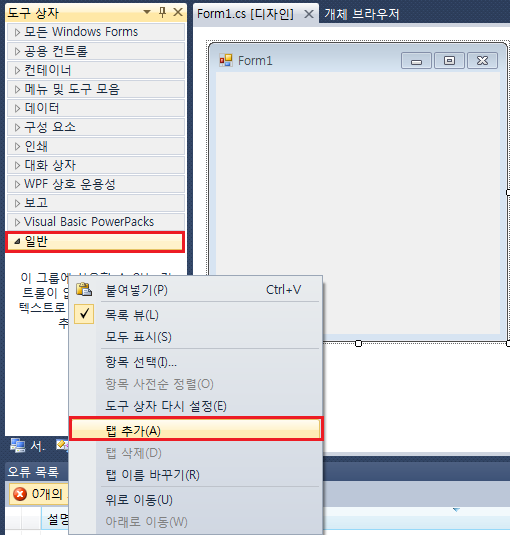
탭 항목 이름을 결정한 후에 컨텍스트 메뉴에서 항목 선택을 선택하세요.
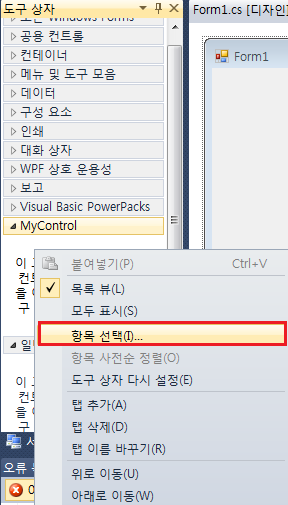
도구 상자 항목 선택 창이 뜨면 찾아보기 버튼을 클릭한 후 컨트롤 라이브러리의 어셈블리 파일을 선택합니다.
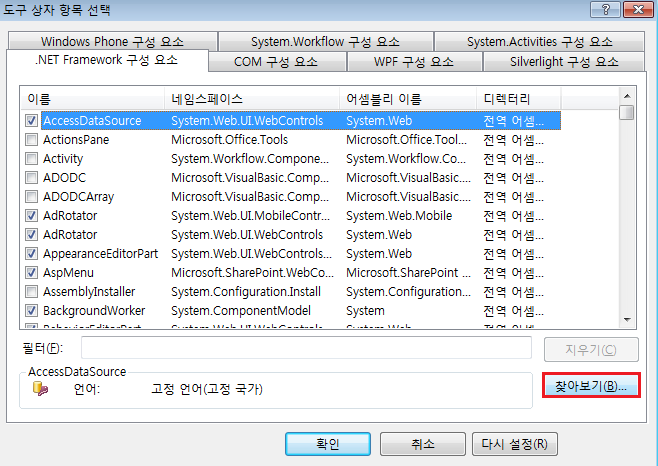
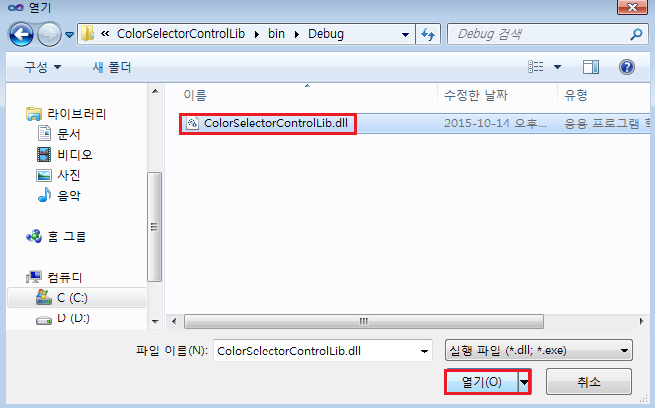
이제 도구 상자 항목 선택 창에 ColorSelectorControl이 보이며 체크 상태임을 볼 수 있습니다. 이제 확인을 누르면 도구 상자에 ColorSelectorControl이 나타납니다. 이 후의 작업은 이전 프로젝트와 같습니다.